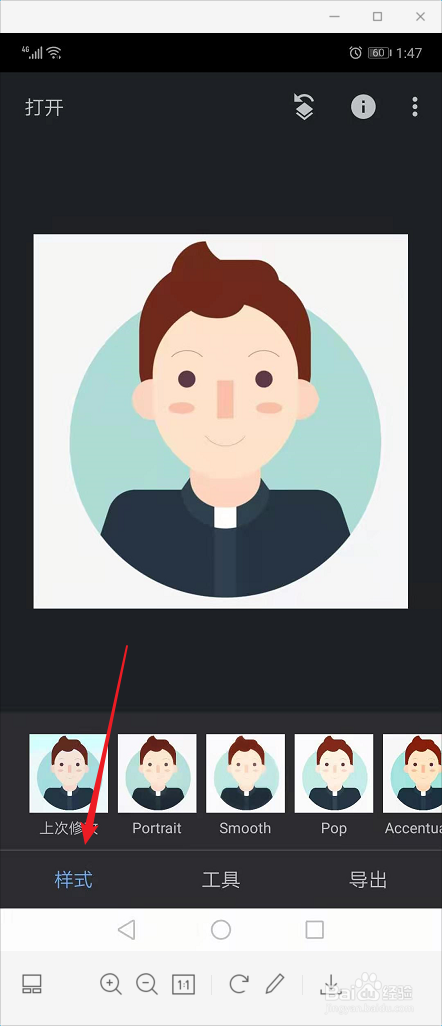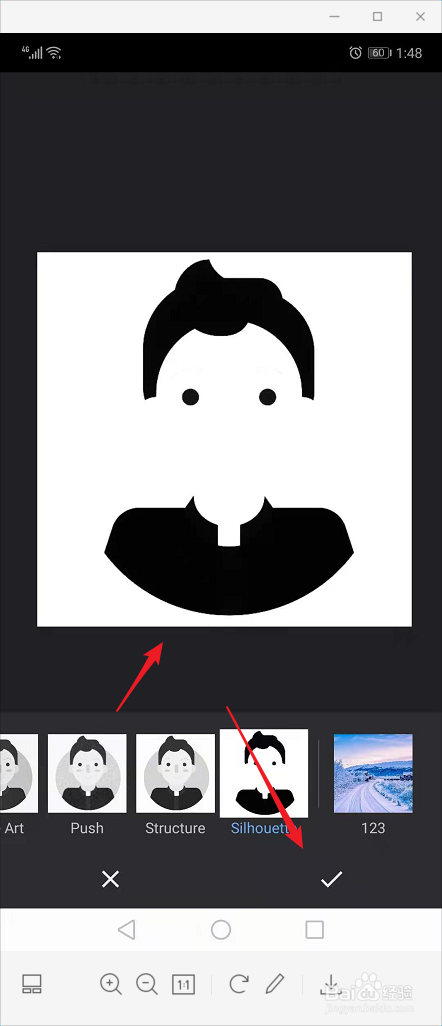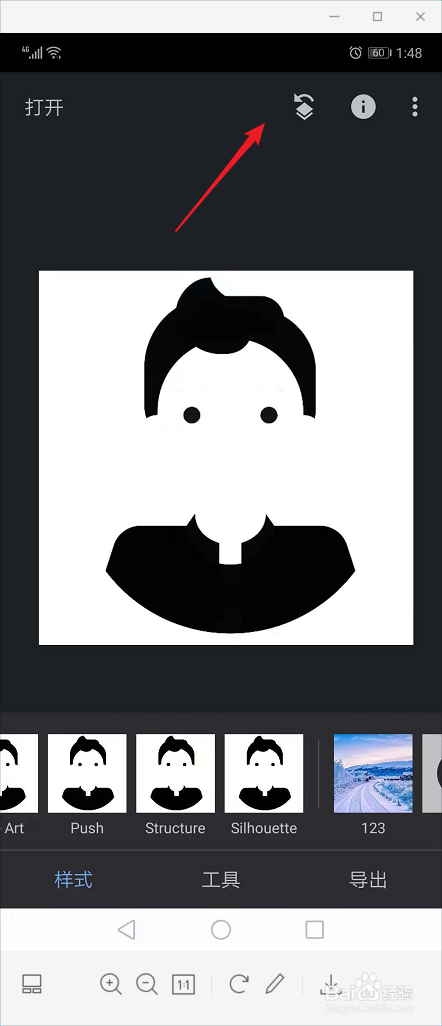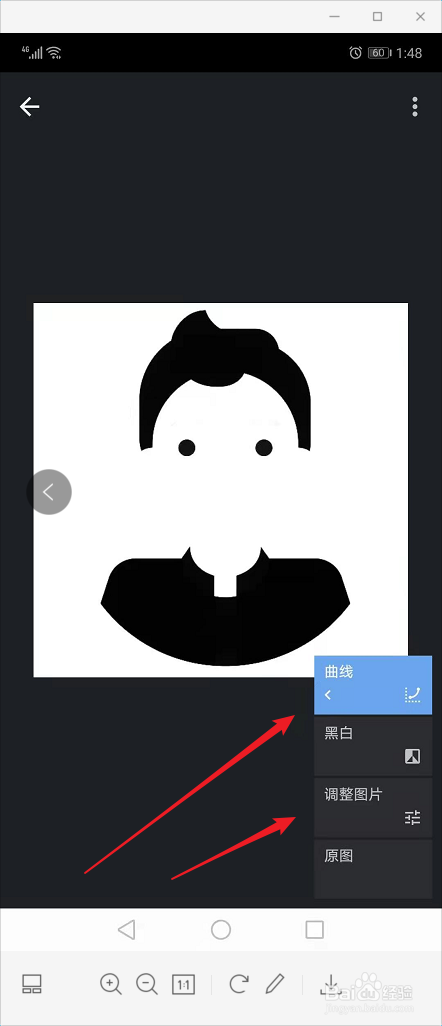1、为了突出显示剪映的效果,我们选择一张卡通人物,打开人物图片后,点击样式。
2、如下图所示,在样式列表中,向左拖动屏幕,在列表的最后可以看到“silhouette"。
3、点击这个样式,系统将导入的图片自动转换成剪映的风格,预览效果后点击应用按钮。
4、如果我们不想使用样式进行剪影效果的调整,可以点击箭头所指的促成编辑按钮。
5、如下图所示,我们可以看到查看修改内容选项,点击该选项,进入图片修改历史记录。
6、我们可以看到剪映的效果是调整了曲线、黑白和调整图片后达到的,记录数据可以方便下次使用。